"Hónapok óta iPhone-t és MacBook Pro-t használok, de nem tudom szinkronizálni a jegyzeteket az összes eszközömön, fontos jegyzeteim vannak az összes eszközömön, ezért mindegyiket egyesítenem kell, de hogyan lehet megoldani ezt a problémát ?"
Általánosságban elmondható, hogy az Apple ügyfelei élvezik a jegyzetek és egyéb adatok szinkronizálásának kényelmét az iCloud használatával, és a fájlok bárhol elérhető módon tartását.
Az iCloud azonban kiszámíthatatlan. Ha problémái vannak Az iPhone nem szinkronizál, nem vagy egyedül. Ezen felül a hibaelhárítási tippeket találja ebben a bejegyzésben.
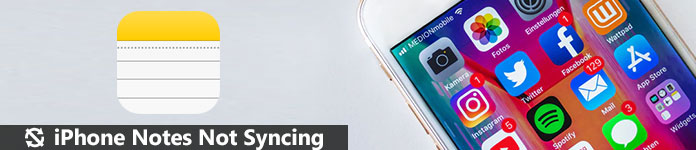
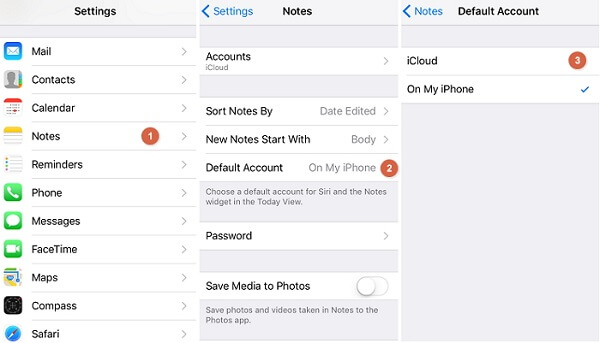
Időnként a jegyzeteket nem töltötték fel az iCloudba, tehát az iPhone jegyzetek nem szinkronizálódnak Mac vagy más gépekkel. A megoldás egyszerű: feljegyzéseit feltölti az iCloudba.
1 lépésNyissa meg a beállítások alkalmazást a kezdőképernyőn, érintse meg az Apple-fiókját, és lépjen a Megjegyzések -> Alapértelmezett fiók elemre.
2 lépésHa a Saját iPhone-on opció engedélyezve, váltson iCloud.
3 lépésCsatlakoztassa iPhone-ját egy Wi-Fi hálózathoz, és készítsen biztonsági másolatot az iPhone jegyzeteiről az iCloud-ra. Ezután ellenőrizze, hogy az iPhone megjegyzések nem szinkronizálódnak-e.
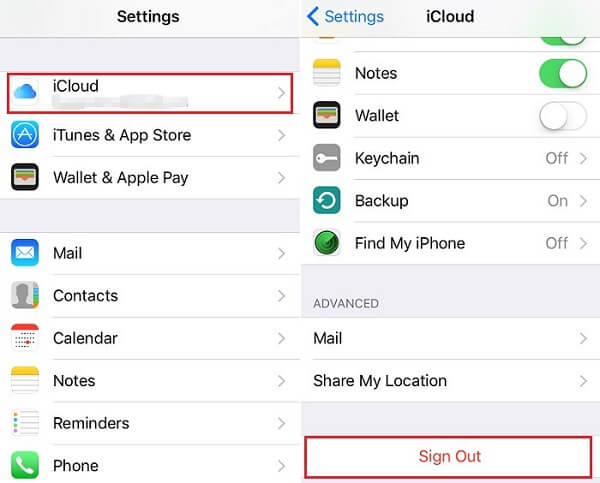
Előfordulhat, hogy az iPhone elakadt bizonyos módokban, és az iCloud-fiók nem érhető el. Ilyen esetekben a fiókjába történő egyszerű bejelentkezés javíthatja azt a problémát, amelyet az iPhone megjegyez, hogy nem szinkronizálja.
1 lépésÉrintse meg a nevét a beállítások app, menjen iCloud és koppintson a fiókjára.
2 lépésHa a rendszer kéri, írja be a fiókhoz társított jelszót. Ezután érintse meg a Kijelentkezés gombot.
3 lépésVárjon néhány másodpercet, lépjen az iCloud beállítások képernyőre, és koppintson a elemre Bejelentkezés gombot.
4 lépésÍrja be az iCloud fiókot és a jelszót, amelyet bejelentkezve a Mac számítógépre. Most próbálkozzon újra, hogy tesztelje, hogy a jegyzetek szinkronizálnak-e az iPhone és a Mac között.
Megjegyzés: Ha elfelejtette iCloud-fiókját, csak iCloud-fiók módosítása az iPhone készüléken szinkronizált jegyzetekhez.
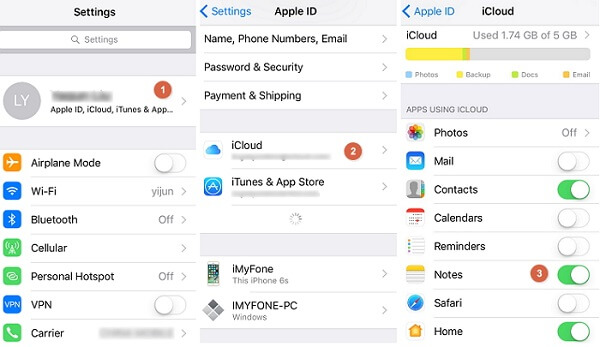
Időnként letilthatja a Notes beállítást az iCloudban. Ezért nem kaphat iPhone-megjegyzéseket Mac-re.
1 lépésNyissa meg a beállítások alkalmazást, és koppintson az Apple-fiókjára.
2 lépésUgrás iCloud, görgessen le és keresse meg a Megjegyzések választási lehetőség. Ha le van tiltva, mozgassa a kapcsolót jobbra és engedje be.
3 lépésMiután iPhoneod csatlakozik a hálózathoz, az iPhone-jegyzetek szinkronizálódnak a Mac-szel.
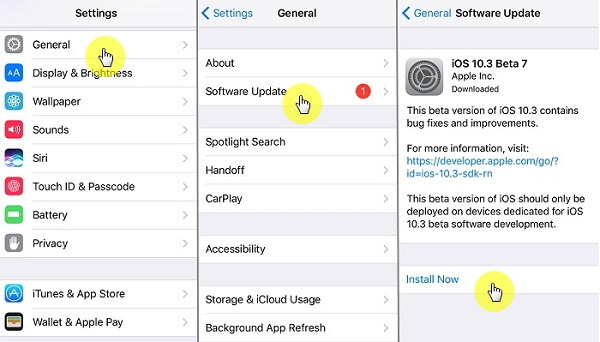
Az elavult operációs rendszerek különféle problémákat okozhatnak, például az iPhone nem szinkronizálja a jegyzeteket. Ha felmerül a probléma, akkor itt az ideje frissítse az iOS-t.
1 lépésÉrintse meg a nevét a beállítások app.
2 lépésUgrás Általános -> Szoftverfrissítés, és az iPhone automatikusan felismeri a rendelkezésre álló frissítést, ha az eszköz online.
3 lépésÉrintse meg a Telepítés most gombot, és kövesse a képernyőn megjelenő utasításokat a legújabb iOS eléréséhez.
4 lépésHa elkészült, akkor az iPhone újraindul, és szinkronizálhatja adatait az iPhone és a Mac között.
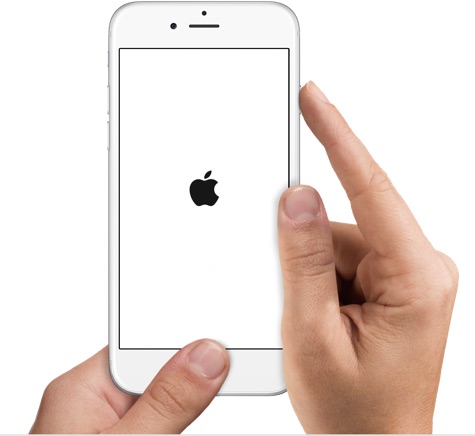
A túl sok kéretlen adat miatt iPhone nem működhet megfelelően. Ebben az időben az iPhone egyszerű újraindítása segíthet megszabadulni az iPhone jegyzetek szinkronizálatlanságától.
iPhone X és újabb: Tartsa lenyomva a Oldal gombot, és hangerő le or kötet Up gombot, amíg meg nem jelenik a csúszka. Mozgassa a csúszkát az eszköz kikapcsolásához. Várjon legalább 20 másodpercet. Nyomja meg az Side gombot, amíg meg nem jelenik az Apple logó.
iPhone 8/7: Tartsa nyomva a Oldal gombot, majd mozgassa a csúszkát az iPhone kikapcsolásához. Miután a képernyő teljesen fekete lett, nyomja meg a gombot Oldal gombot néhány másodpercre a készülék bekapcsolásához.
iPhone 6 és korábbi: Tartsa nyomva mindkét gombot Oldal és a Kezdőlap gombokat. Ezután húzza a Kikapcsolás csúszka a készülék kikapcsolásához. Ezután kapcsolja be az iPhone készüléket.
Ne hagyja ki: Az iPhone újraindul? Itt van erősít.
Ha kipróbálta a fenti megoldásokat, mivel a jegyzetek nem szinkronizálódnak az iPhone és a Mac között, javasoljuk az iCloud alternatívájának használatát.
Aiseesoft FoneTrans megbízható módszer a jegyzetek szinkronizálására az iPhone és a számítógép között, széles körű szolgáltatásokkal, például:
FoneTrans - A legjobb iOS-fájlátvitel

Ez a bejegyzés megmutatta, hogyan lehet megoldani az iPhone jegyzetek nem szinkronizáló problémáját. Mint láthatja, többféle módszer létezik a probléma megszabadítására